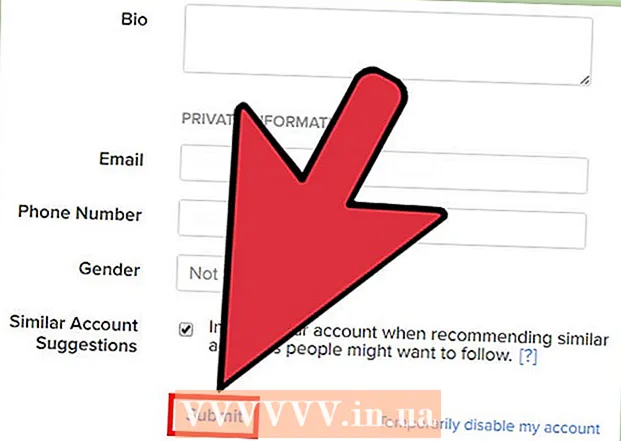Муаллиф:
Ellen Moore
Санаи Таъсис:
13 Январ 2021
Навсозӣ:
1 Июл 2024
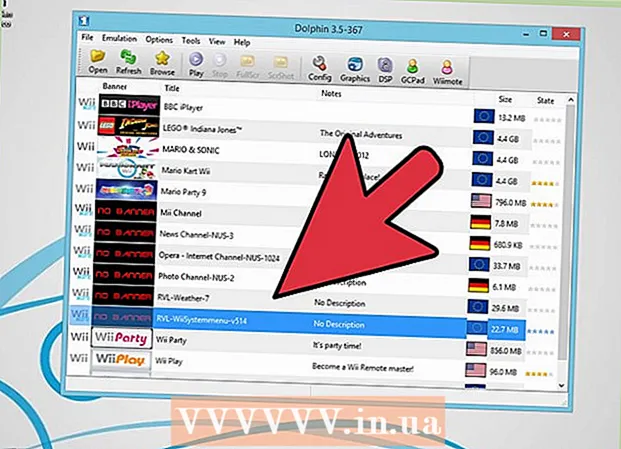
Мундариҷа
Бо як компютери тавонои кофӣ, шумо метавонед бо истифода аз эмулятор Dolphin дар Wii ва Gamecube бозӣ кунед. Ин як роҳи олии бозиҳои бозӣ аст, вақте ки шумо Wii надоред, хусусан азбаски бозиҳо назар ба консолҳо хеле беҳтар ба назар мерасанд ва шумо метавонед то 1080p (то 1440p) бозӣ кунед!
Қадамҳо
 1 Боварӣ ҳосил кунед, ки компютери шумо барои идора кардани эмулятор ба қадри кофӣ тавоно аст. Талаботи тавсияшаванда барои Dolphin протсессори дугонаи аслии 3GHz ё баландтар ва корти графикӣ мебошанд, ки версияҳои охирини DirectX ё OpenGL -ро дастгирӣ мекунанд. Кортҳои видеоии тавсияшаванда аз ATI ё NVIDIA мебошанд. Графикаи ҳамгирошуда (ба мисли графикаи силсилаи Intel HD) тавсия дода намешавад. Агар шумо протсессори хеле тавоно дошта бошед, аммо корти графикии ҳамгирошуда дошта бошед, шумо метавонед танзимоти эмуляторро ба даст оред, агар шумо танзимотро иҷро кунед (ба поён нигаред). Протсессори 64-бита бо системаи амалиётии 64-бита низ барои истифода тавсия дода мешавад, зеро онҳо метавонанд ба раванд хотираи бештар равона кунанд ва ҳисобҳоро зудтар иҷро кунанд. Ҳангоми имконпазир системаи оператсионии Windows -ро истифода баред, зеро эмулятор дар DirectX нисбат ба OpenGL тезтар кор мекунад.
1 Боварӣ ҳосил кунед, ки компютери шумо барои идора кардани эмулятор ба қадри кофӣ тавоно аст. Талаботи тавсияшаванда барои Dolphin протсессори дугонаи аслии 3GHz ё баландтар ва корти графикӣ мебошанд, ки версияҳои охирини DirectX ё OpenGL -ро дастгирӣ мекунанд. Кортҳои видеоии тавсияшаванда аз ATI ё NVIDIA мебошанд. Графикаи ҳамгирошуда (ба мисли графикаи силсилаи Intel HD) тавсия дода намешавад. Агар шумо протсессори хеле тавоно дошта бошед, аммо корти графикии ҳамгирошуда дошта бошед, шумо метавонед танзимоти эмуляторро ба даст оред, агар шумо танзимотро иҷро кунед (ба поён нигаред). Протсессори 64-бита бо системаи амалиётии 64-бита низ барои истифода тавсия дода мешавад, зеро онҳо метавонанд ба раванд хотираи бештар равона кунанд ва ҳисобҳоро зудтар иҷро кунанд. Ҳангоми имконпазир системаи оператсионии Windows -ро истифода баред, зеро эмулятор дар DirectX нисбат ба OpenGL тезтар кор мекунад.  2Homebrew -ро дар Wii насб кунед, риояи дастурҳои ин мақола
2Homebrew -ро дар Wii насб кунед, риояи дастурҳои ин мақола 3 Корти SD ё диски USB -ро, ки барои нигоҳ доштани диски Wii ё Gamecube кофӣ калон аст, ёбед. Дискҳои Wii 4,7 ГБ, дискҳои дугонаи Wii (масалан, барои Super Smash Bros. Brawl) 7,9 ГБ ва дискҳои Gamecube 1,4 ГБ мебошанд. Дастгоҳи шумо бояд барои FAT32 ё NTFS формат карда шавад.
3 Корти SD ё диски USB -ро, ки барои нигоҳ доштани диски Wii ё Gamecube кофӣ калон аст, ёбед. Дискҳои Wii 4,7 ГБ, дискҳои дугонаи Wii (масалан, барои Super Smash Bros. Brawl) 7,9 ГБ ва дискҳои Gamecube 1,4 ГБ мебошанд. Дастгоҳи шумо бояд барои FAT32 ё NTFS формат карда шавад.  4 CleanRip -ро тавассути ин пайванд зеркашӣ кунед http://cleanrip.googlecode.com/files/CleanRip-v1.0.5.zip. Барои нусхабардории диски Wii ё Gamecube, ки шумо дар эмулятор Dolphin бозӣ мекунед, ба шумо ин барнома лозим аст. Файлҳоро аз бойгонӣ хориҷ кунед ва ҷузвдони барномаҳоро ба корти SD ё USB stick сабт кунед.
4 CleanRip -ро тавассути ин пайванд зеркашӣ кунед http://cleanrip.googlecode.com/files/CleanRip-v1.0.5.zip. Барои нусхабардории диски Wii ё Gamecube, ки шумо дар эмулятор Dolphin бозӣ мекунед, ба шумо ин барнома лозим аст. Файлҳоро аз бойгонӣ хориҷ кунед ва ҷузвдони барномаҳоро ба корти SD ё USB stick сабт кунед.  5 Корти SD ё чӯбчаи USB -ро ба консоли Wii гузоред. Канали Homebrew -ро оғоз кунед. Шумо барномаи CleanRip -ро дар рӯйхати интихобҳо мебинед. Онро интихоб кунед ва Оғозро клик кунед.
5 Корти SD ё чӯбчаи USB -ро ба консоли Wii гузоред. Канали Homebrew -ро оғоз кунед. Шумо барномаи CleanRip -ро дар рӯйхати интихобҳо мебинед. Онро интихоб кунед ва Оғозро клик кунед.  6 Пас аз радкунии хаттӣ, барнома аз шумо мепурсад, ки оё шумо мехоҳед диски бозиро ба чӯбчаи USB ё корти SD сӯзонед. Дастгоҳеро интихоб кунед, ки диски бозиро сӯзондан мехоҳед. Сипас нишон диҳед, ки оё дастгоҳи шумо барои FAT32 ё NTFS формат карда шудааст. Барои идома додан тугмаи А -ро пахш кунед.
6 Пас аз радкунии хаттӣ, барнома аз шумо мепурсад, ки оё шумо мехоҳед диски бозиро ба чӯбчаи USB ё корти SD сӯзонед. Дастгоҳеро интихоб кунед, ки диски бозиро сӯзондан мехоҳед. Сипас нишон диҳед, ки оё дастгоҳи шумо барои FAT32 ё NTFS формат карда шудааст. Барои идома додан тугмаи А -ро пахш кунед.  7 Вақте ки барнома аз шумо хоҳиш мекунад, ки файлҳои Redump.org DAT -ро зеркашӣ кунед, "Не" -ро интихоб кунед. Агар хоҳед, шумо метавонед онҳоро зеркашӣ кунед, аммо онҳо ихтиёрӣ мебошанд ва танҳо дар сурати пайвасти интернет кор хоҳанд кард.
7 Вақте ки барнома аз шумо хоҳиш мекунад, ки файлҳои Redump.org DAT -ро зеркашӣ кунед, "Не" -ро интихоб кунед. Агар хоҳед, шумо метавонед онҳоро зеркашӣ кунед, аммо онҳо ихтиёрӣ мебошанд ва танҳо дар сурати пайвасти интернет кор хоҳанд кард.  8 CleanRip аз шумо хоҳиш мекунад, ки диски Gamecube / Wii гузоред. Агар шумо ҳоло онро ворид накарда бошед, ин корро кунед. Пас аз ворид кардани диск, барои идома додан тугмаи А -ро пахш кунед.
8 CleanRip аз шумо хоҳиш мекунад, ки диски Gamecube / Wii гузоред. Агар шумо ҳоло онро ворид накарда бошед, ин корро кунед. Пас аз ворид кардани диск, барои идома додан тугмаи А -ро пахш кунед.  9 Андозаи дилхоҳатонро интихоб кунед. Вақте ки шумо диски бозии худро аз нав танзим мекунед, барнома онро ба якчанд қисмҳои хурдтар тақсим мекунад. Аз 1GB, 2GB, 3GB ё иқтидори пурра интихоб кунед. Лутфан таваҷҷӯҳ намоед, ки шумо метавонед ҳаҷми пурраи онро танҳо дар сурате формат кунед, ки корти SD ё флеш -диски шумо барои NTFS формат карда шавад, зеро FAT32 дорои андозаи файл то 4 ГБ мебошад. Инчунин интихоб кунед, ки диски шумо якқабата ё дуқабата аст ва оё шумо мехоҳед, ки барнома ҳар дафъае, ки коркарди порчаро анҷом медиҳад, ба шумо дастгоҳи навро хотиррасон кунад. Ягона диски дуқабатаи маълум дар Wii Super Smash Bros. Ҷанг.
9 Андозаи дилхоҳатонро интихоб кунед. Вақте ки шумо диски бозии худро аз нав танзим мекунед, барнома онро ба якчанд қисмҳои хурдтар тақсим мекунад. Аз 1GB, 2GB, 3GB ё иқтидори пурра интихоб кунед. Лутфан таваҷҷӯҳ намоед, ки шумо метавонед ҳаҷми пурраи онро танҳо дар сурате формат кунед, ки корти SD ё флеш -диски шумо барои NTFS формат карда шавад, зеро FAT32 дорои андозаи файл то 4 ГБ мебошад. Инчунин интихоб кунед, ки диски шумо якқабата ё дуқабата аст ва оё шумо мехоҳед, ки барнома ҳар дафъае, ки коркарди порчаро анҷом медиҳад, ба шумо дастгоҳи навро хотиррасон кунад. Ягона диски дуқабатаи маълум дар Wii Super Smash Bros. Ҷанг.  10 Мунтазир бошед, ки бозӣ сабтро ба анҷом расонад. Вақте ки бозӣ сабт мешавад, тугмаи B -ро пахш кунед, то CleanRip -ро тарк кунед ва ба канали Homebrew баргардед. Корти SD ё USB -ро хориҷ кунед.
10 Мунтазир бошед, ки бозӣ сабтро ба анҷом расонад. Вақте ки бозӣ сабт мешавад, тугмаи B -ро пахш кунед, то CleanRip -ро тарк кунед ва ба канали Homebrew баргардед. Корти SD ё USB -ро хориҷ кунед.  11 Корти SD ё диски флеши USB -ро ба компютери худ ворид кунед. Ҳоло ба шумо лозим аст, ки ҳамаи қисмҳои дискро якҷоя кунед, то диски мукаммале созед, ки онро эмулятор Дельфин хонда диҳад. Агар шумо дарҳол диски пурраи худро созед, пас шумо метавонед ин қадамро гузаронед. Ҳама қисмҳои дискро ба диски сахти худ нусхабардорӣ кунед. Пас сатри фармонро кушоед (агар шумо Windows дошта бошед) ё Терминал (агар шумо корбари Mac ё Linux бошед). Барои расидан ба ҷое, ки шумо қисмҳоро нусхабардорӣ кардаед, дискро истифода баред. Пас аз он, ин фармонҳоро иҷро кунед, то ҳама қисмҳоро пайваст кунед. Барои Windows: copy / b title_id> .part *. Iso game_title> .iso. Барои Mac ё Linux: title title_id> .part *. Iso> game_title> .iso.
11 Корти SD ё диски флеши USB -ро ба компютери худ ворид кунед. Ҳоло ба шумо лозим аст, ки ҳамаи қисмҳои дискро якҷоя кунед, то диски мукаммале созед, ки онро эмулятор Дельфин хонда диҳад. Агар шумо дарҳол диски пурраи худро созед, пас шумо метавонед ин қадамро гузаронед. Ҳама қисмҳои дискро ба диски сахти худ нусхабардорӣ кунед. Пас сатри фармонро кушоед (агар шумо Windows дошта бошед) ё Терминал (агар шумо корбари Mac ё Linux бошед). Барои расидан ба ҷое, ки шумо қисмҳоро нусхабардорӣ кардаед, дискро истифода баред. Пас аз он, ин фармонҳоро иҷро кунед, то ҳама қисмҳоро пайваст кунед. Барои Windows: copy / b title_id> .part *. Iso game_title> .iso. Барои Mac ё Linux: title title_id> .part *. Iso> game_title> .iso.  12 Эмуляторҳои Dolphin -ро зеркашӣ кунед Онро аз ин истинод зеркашӣ кардан мумкин аст: https://dolphin-emu.org/download/.
12 Эмуляторҳои Dolphin -ро зеркашӣ кунед Онро аз ин истинод зеркашӣ кардан мумкин аст: https://dolphin-emu.org/download/.  13 Эмуляторро оғоз кунед. Ба Танзимотҳо -> Папкаҳо равед ва ҷузвдонеро, ки файли ISO ҷойгир аст, илова кунед. "Навсозӣ" -ро клик кунед ва файли ISO -и шумо бояд пайдо шавад. Шумо ҳоло қариб ба бозӣ омодаед. Танҳо насб кардани дурдасти Wii боқӣ мемонад.
13 Эмуляторро оғоз кунед. Ба Танзимотҳо -> Папкаҳо равед ва ҷузвдонеро, ки файли ISO ҷойгир аст, илова кунед. "Навсозӣ" -ро клик кунед ва файли ISO -и шумо бояд пайдо шавад. Шумо ҳоло қариб ба бозӣ омодаед. Танҳо насб кардани дурдасти Wii боқӣ мемонад.  14 Wiimote -ро дар кунҷи рости болоии экран клик кунед. Дар ин ҷо шумо метавонед Wii Remote -ро насб кунед. Агар шумо хоҳед, ки бозиҳои худро бо клавиатураи худ назорат кунед, Wiimote -и тақлидшударо интихоб кунед ва Танзимотро клик кунед, то кадом калидҳо ҳамчун калид дар Wii Remote амал кунанд. Агар шумо хоҳед, ки Wii Remote -ро барои назорати эмулятор истифода баред, Real Wiimote -ро интихоб кунед. Сипас Wii Remote -ро ба компютери худ тавассути Bluetooth пайваст кунед. Сипас "Пайвастшавӣ" -ро интихоб кунед. Пас аз он клик кунед "Навсозӣ". Экрани Wii Remote ба шумо нишон медиҳад, ки шумо чӣ гуна бозигар ҳастед.
14 Wiimote -ро дар кунҷи рости болоии экран клик кунед. Дар ин ҷо шумо метавонед Wii Remote -ро насб кунед. Агар шумо хоҳед, ки бозиҳои худро бо клавиатураи худ назорат кунед, Wiimote -и тақлидшударо интихоб кунед ва Танзимотро клик кунед, то кадом калидҳо ҳамчун калид дар Wii Remote амал кунанд. Агар шумо хоҳед, ки Wii Remote -ро барои назорати эмулятор истифода баред, Real Wiimote -ро интихоб кунед. Сипас Wii Remote -ро ба компютери худ тавассути Bluetooth пайваст кунед. Сипас "Пайвастшавӣ" -ро интихоб кунед. Пас аз он клик кунед "Навсозӣ". Экрани Wii Remote ба шумо нишон медиҳад, ки шумо чӣ гуна бозигар ҳастед.  15 Бозиро бо пахши дучандонаш оғоз кунед. Шумо ҳоло метавонед бозӣ кунед! Агар компютери шумо он қадар хуб набошад, шумо метавонед тағир додани танзимотро барои хомӯш кардани баъзе хусусиятҳое, ки протсессор ва корти графикиро бор мекунанд, кӯшиш кунед. Ин дастурҳоро иҷро кунед http://wiki.dolphin-emu.org/index.php?title=Performance_Guide.
15 Бозиро бо пахши дучандонаш оғоз кунед. Шумо ҳоло метавонед бозӣ кунед! Агар компютери шумо он қадар хуб набошад, шумо метавонед тағир додани танзимотро барои хомӯш кардани баъзе хусусиятҳое, ки протсессор ва корти графикиро бор мекунанд, кӯшиш кунед. Ин дастурҳоро иҷро кунед http://wiki.dolphin-emu.org/index.php?title=Performance_Guide.
Маслиҳатҳо
- Раванди пайвасти дурдасти Wii вобаста аз он ки шумо корбари Windows, Mac ё Linux ҳастед, фарқ мекунад. Дар Windows, дар минтақаи огоҳӣ ба Bluetooth равед ва Иловаи дастгоҳро интихоб кунед. Тугмаҳои 1 ва 2 -ро то пайдо шудани Nintendo RVL-CNT 01 пахш кунед. Дастгоҳро интихоб кунед ва "Бе калид пайваст шавед" -ро клик кунед. Сипас дастурҳои дар боло зикршударо иҷро кунед. Дар Mac ё Linux, шумо бояд аввал тавассути Bluetooth бо пахш кардани тугмаи Ҳамоҳангсозӣ дар дохили сарпӯши батарея пайваст шавед. Онро ҷудо кунед ва сипас ба эмулятор пайваст шавед.
- Агар компютери шумо Bluetooth-и дарунсохт надошта бошад, пас шумо метавонед Bluetooth USB Dongle харед. Онро дар Amazon ё дигар мағозаи онлайн пайдо кунед.
- Дар Windows, шумо метавонед дар папкае, ки қисмҳои диск ҷойгиранд, тугмаи Shift-ро пахш карда, бо тугмаи рости муш дар папка кушоед, пас "Равзанаи Фармонро кушоед" -ро интихоб кунед.